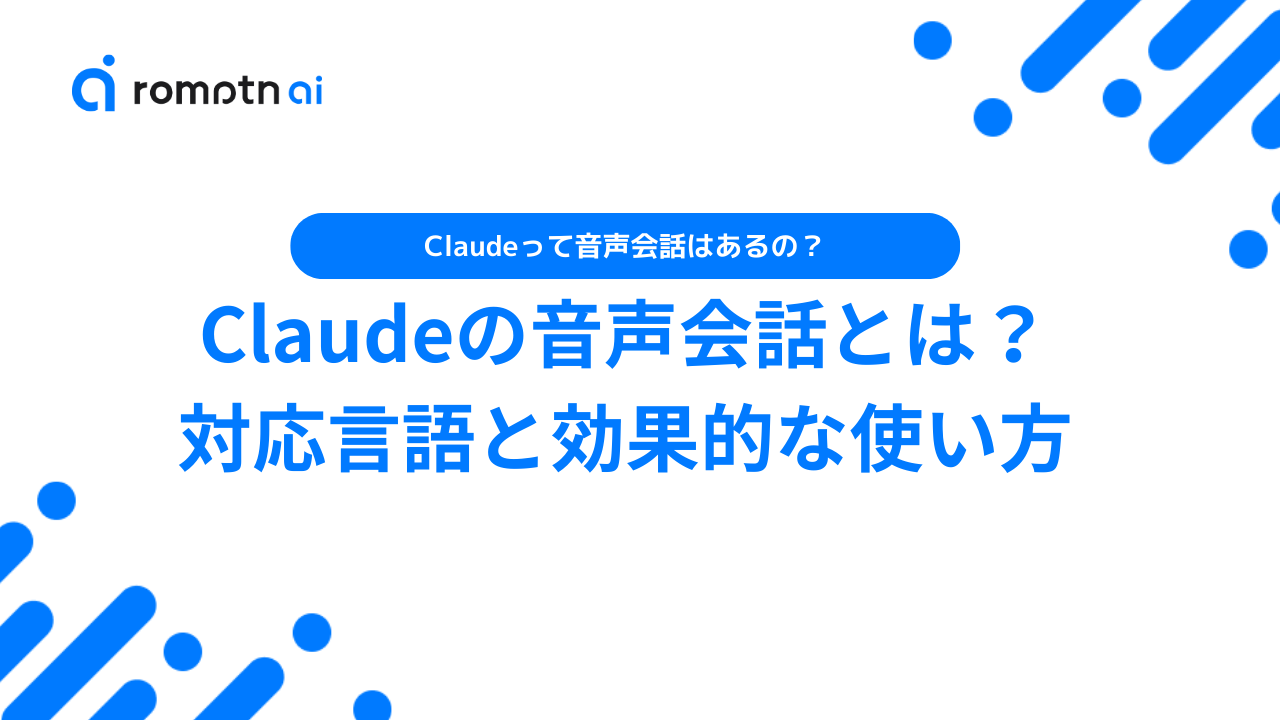Claudeに音声会話モードってあるの?
GeminiやChatGPTでは音声会話がありますが、Claudeって音声会話できるのかなと疑問に思ったことはないでしょうか?
この記事では、Claudeの音声機能の対応状況から具体的な使い方、Google Workspaceとの連携まで詳しく解説します。実際の設定手順と効果的な使い方をマスターして、AIとの対話をもっと自然に、もっと効率的に楽しんでください。
📖この記事のポイント
- 現在はClaudeの音声会話モードは英語のみの対応だが、音声入力機能は日本語でも可能
- どちらもモバイルアプリ版のみの提供なので要注意
- Google Workspaceとの連携により、「今日のスケジュールを教えて」「未読メールを要約して」など秘書のように使うことも可能
- AIをさらに効果的に使いこなしたいなら、無料セミナーなどで最新情報をGETするのが近道
- たった2時間の無料セミナーで会社に依存しない働き方&AIスキルを身につけられる!
- 今すぐ申し込めば、すぐに月収10万円UPを目指すための超有料級の12大特典も無料でもらえる!
\ 累計受講者10万人突破 /
無料特典を今すぐ受け取るClaudeの音声会話モードとは?
Claudeの音声会話モードは、2025年5月にモバイルアプリ向けにベータ版としてリリースされた新機能です。この機能により、ユーザーは従来のテキスト入力に加えて、音声で自然な会話を行えるようになりました。ChatGPTの音声機能と同様に、AIと音声でやり取りできる画期的な機能として注目されています。
音声会話は英語のみ可能【2025年9月現在】
音声会話モードでは、ユーザーが話しかけるとClaudeが音声で応答し、まるで人間と会話するような自然な対話体験を提供します。
非常に魅力的な機能ですが、2025年9月時点では日本語での音声会話には対応しておらず、英語でClaudeに話しかけ、英語で応答を受け取る形での利用に限定されています。将来的には日本語対応の可能性もありますが、現時点で日本語での音声操作を求める場合は次に説明する音声入力機能がおすすめです。
また、無料版では10回程度で使用制限に達した報告もあり、使用する際は制限に注意しましょう。
音声入力なら日本語で可能【アプリ版のみ】
会話ではなく、入力だけの機能なら日本語にも対応しています。音声入力はiOSとAndroidのClaudeモバイルアプリで利用可能となっており、音声で話した内容を自動的にテキストに変換してClaudeに送信する仕組みです。
無料プランを含むすべてのプランで使えるため、まだ使用したことのない方はぜひチャレンジしてみてください。テキスト確認の工程を経ずに直接送信される仕様のため、正確に話すことが重要です。
Claude音声会話モードの使い方
次に、Claude音声機能を実際に使用するための手順について詳しく解説します。
英語での音声会話モードと日本語での音声入力、どちらの機能も基本的な操作方法は共通していますが、細かい違いがあるため順を追って説明します。
1.モバイルアプリを開く
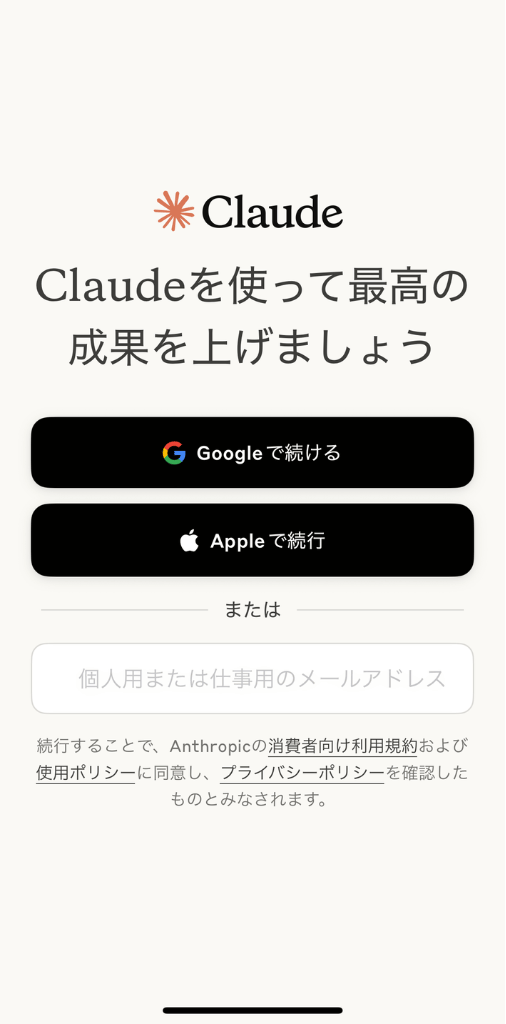
まず、iOSまたはAndroidデバイスでClaudeの公式モバイルアプリを起動します。Web版では音声機能は利用できないため、必ずモバイルアプリをダウンロードしてください。App StoreやGoogle Play Storeで「Claude」と検索すれば、Anthropic社の公式アプリが見つかります。
2.チャット入力欄の音声モードアイコンをタップする
音声会話機能の場合
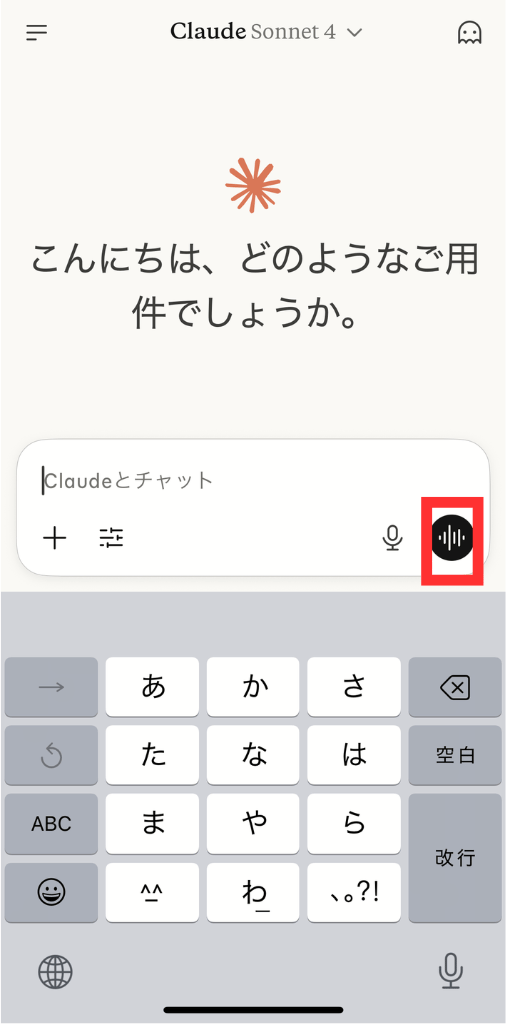
チャット入力フィールドの右側に表示されている音波型のアイコンをタップします。
音声入力機能の場合
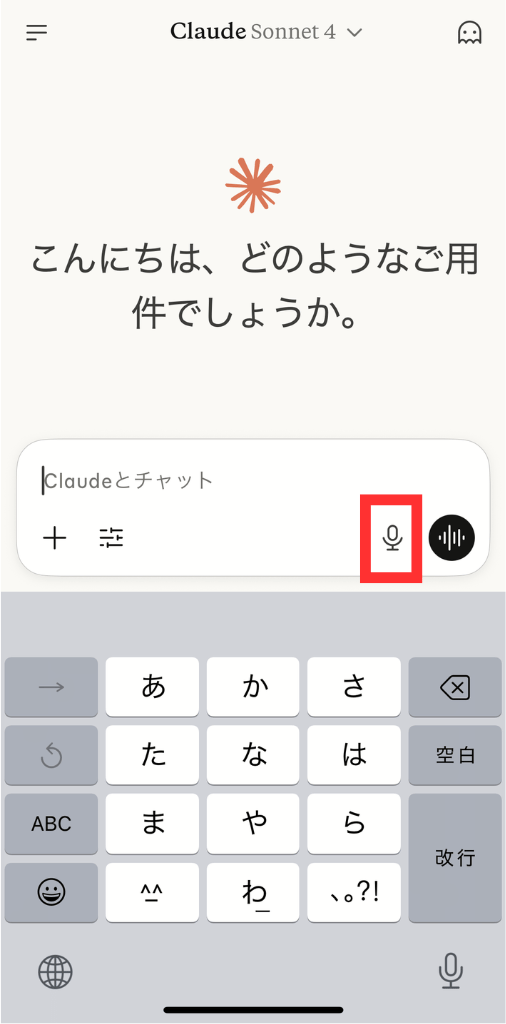
同じくチャット入力フィールドの右側に表示されているマイクアイコンをタップします。
初回利用時にはマイク権限の許可や言語設定を求められる場合があります。マイクアクセスの許可を求められた場合は、「許可」を選択してください。この権限がないと音声機能は動作しません。
3.音声を5人のから好きなものを選択する(音声会話のみ)
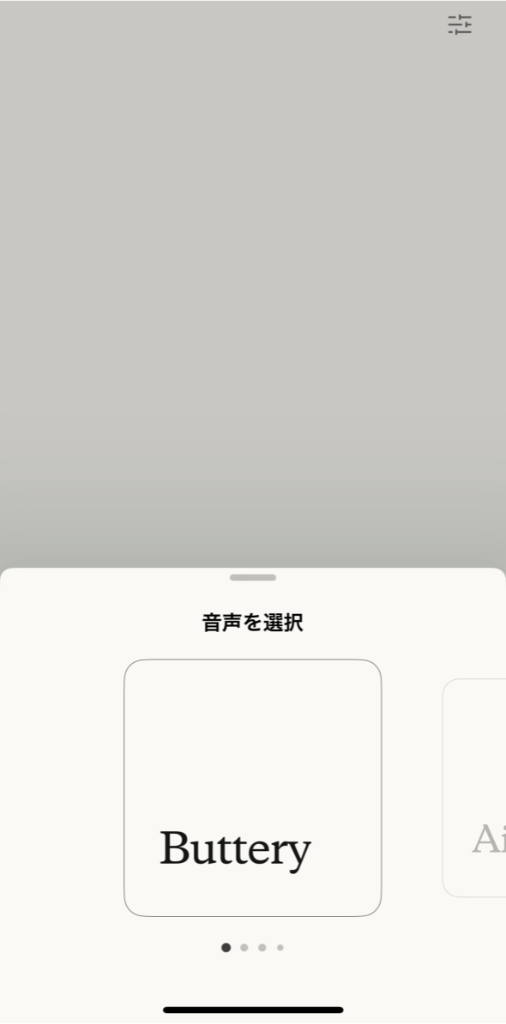
Claudeの音声会話モードでは、5種類の異なる音声オプションから好みの声を選択できます。各音声にはそれぞれ異なる特徴があり、男性的な声から女性的な声まで幅広いバリエーションが用意されています。
音声選択画面では、実際にサンプル音声を聞いて比較できるため、自分にとって最も聞き取りやすく親しみやすい声を選んでください。設定画面からいつでも別の音声に切り替えられるため、まずは気になる音声を試してみて、使いながら最適なものを見つけるのが良いでしょう。
4.話しかける
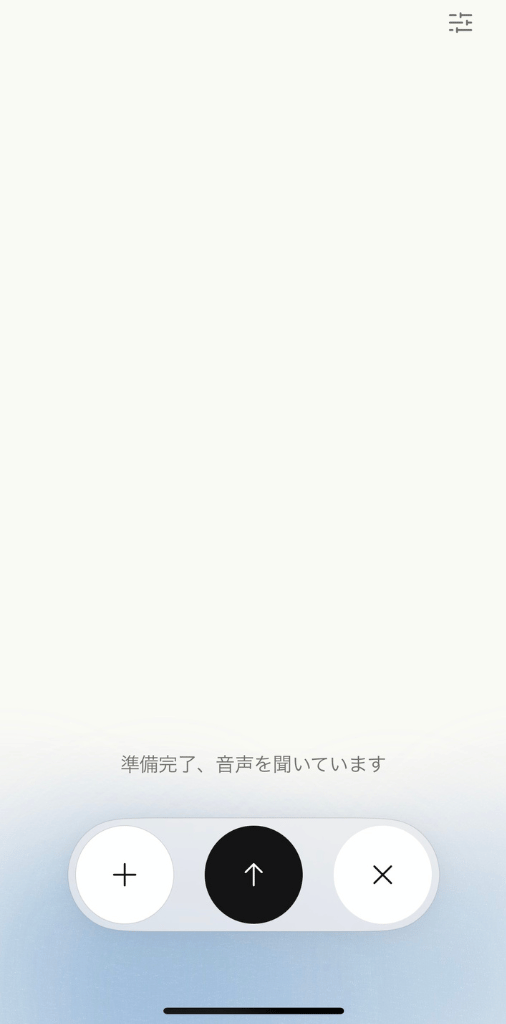
音声設定が完了したら、実際に話しかけてみましょう。話し終わったら、再度画面をタップして録音を終了するとClaudeが必要に応じて検索を行い、返答を考えてくれます。
音声会話モードの画面の操作について
音声モード専用の会話画面の操作は下記の通りです。
- 上矢印…自身の音声をClaudeに送信します。
- 停止…Claudeの発話を中断できます。
- プラス…カメラや写真、ファイルにアクセスできます。
- 終了(X)…音声会話を終了します。
テキストと音声の切り替えも同一会話内でシームレスに行えるため、状況に応じて最適な入力方法を選択できる使いやすさも大きな強みです。
Claudeに話しかけるときの注意点
Claudeの音声機能を効果的に活用するために、2つだけ注意点があります。音声認識の精度を高め、期待通りの応答を得るためのポイントを理解しておくことで、より快適な音声体験が実現できます。
1.環境を確認する
音声機能を使用する際は、周囲の騒音レベルを事前に確認しましょう。最適な環境は、静かな室内や車内。外出先で利用する場合は、ノイズキャンセリング機能付きのイヤホンやヘッドセットの使用がおすすめです。
また、マイクとの距離も重要な要素です。スマートフォンから20-30cm程度の距離で、マイクに向かって明瞭に話すことで認識精度が向上します。デバイスを手で覆ってしまったり、マイクから離れすぎたりしないよう注意してください。
2.通常の会話のように話す
Claudeに話しかける際は、自然な会話口調で話すことが重要です。機械的で単調な話し方よりも、普段の会話のような自然なイントネーションの方が認識精度が高くなります。ただし、早口は避けて、適度な速度でハキハキを心がけてください。
複雑な質問をする場合は、一つの質問を短く分割しましょう。「AについてとBについて教えて」という質問よりも、「Aについて教えて」「次にBについても聞かせて」と段階的に進める方が、正確で詳細な回答を得られます。Claudeの音声機能では文脈の引き継ぎが可能なため、連続した質問でも前の内容を踏まえた応答が期待できます。
Google Workspaceとの連携で広がる使い方
2025年4月にリリースされたGoogle Workspaceとの連携により、Claudeの音声機能はさらに便利なものになりました。
Google Workspaceとの連携でできること
Google Workspace連携により、音声でカレンダーの予定確認からメールの要約まで様々なタスクが可能になります。朝の準備中に「今日のスケジュールを教えて」と話しかけるだけで、Claudeがカレンダーから予定を読み上げ、重要な会議や締切を知らせてくれます。
メール管理でも大きな威力を発揮します。「未読メールの重要なものを要約して」と音声で依頼すると、Claudeがメール内容を分析し、優先度の高いメッセージを音声で報告します。
Google Workspaceの設定方法
Google Workspace連携を設定するには、有料プラン(Pro、Max、Team、Enterpriseのいずれか)への加入が前提条件となります。無料プランでは連携機能は利用できません。
設定手順は簡単です。
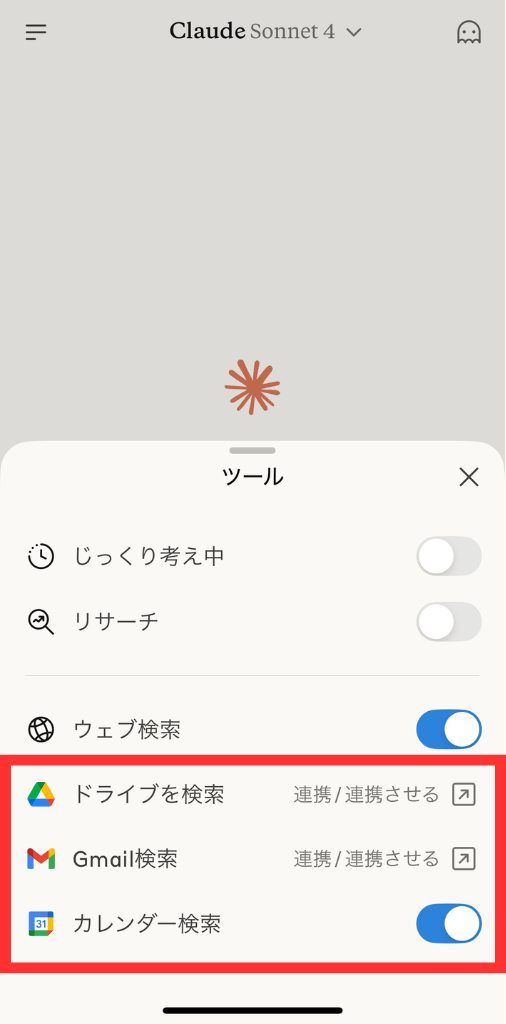
チャット入力欄左下の「検索とツール」ボタンをタップ→Gmail、Googleカレンダー、Google Driveの各サービスの「連携/連携させる」ボタンをクリック→アクセスする権限を確認して「続行」をクリック
上記の画像ではカレンダーのみ連携させてみました。連携完了後は、必要に応じて各サービスの利用のオンオフを切り替えて活用してくださいね。
Claudeの音声会話モードの効果的な活用シーン5選
Claudeの音声機能が力を発揮する具体的なシーンを紹介します。日常生活から業務まで幅広い場面で活用でき、従来のテキスト入力では難しかった「ながら作業」が可能になります。
1.朝の準備時間での効率的な情報収集
朝の身支度中に「今日の予定で注意すべき点は?」と音声で質問することで、Claudeがカレンダーと連携して重要な会議や締切を音声で報告します。パソコンを開く前に1日の戦略が立てられるため、出社後すぐに重要業務に集中できます。
2.英語学習とニュース収集
英語での音声会話モードを活用した学習が効果的です。「今日の重要なニュースを教えて」と英語で話しかけることで、リスニング力向上と情報収集を同時に実現できます。
3.新しいプロジェクトの企画立案
新しいプロジェクトの企画立案の際に、Claudeに話しかけながら思考を整理しましょう。「このサービスをもっと面白くするには?」と声に出して考えることで創造性が刺激され、予想外のアイデアが生まれやすくなりますよ。
4.料理中のレシピ相談
手がふさがっている料理中に、「この材料で15分でできる料理は?」と日本語音声入力で質問すれば、Claudeが具体的なレシピを音声で教えてくれます。調理を中断することなく、新しいアイデアを得られるのが大きな利点です。
5.思いついた瞬間のアイデア記録
散歩中や入浴中など、思わぬタイミングでひらめいたアイデアを即座に記録。「今思いついたビジネスアイデアなんだけど」と話しかけるだけでその場でアイデアを整理し、実現可能性まで検討してもらえます。メモを取る手間なく思考が途切れることもないため、発想を最大限に活かせる活用法です。
まとめ
本記事では、Claudeの音声会話モードと音声入力機能について解説しました。下記にポイントをまとめます。
- Claudeの音声会話モードは、現在英語版のみの提供。
- 音声入力は日本語でも可能だが、モバイルアプリ版のみなので注意。
- 設定は簡単で、モバイルアプリをダウンロードしてから5分程度で利用できる。
- Google Workspace連携と組み合わせることで、便利なAI秘書として機能する。
- 音声認識の精度を高めるためには、騒音環境を確認して自然な会話口調、適度な速度でハキハキと話すことが大切。
音声機能の追加により、ハンズフリーでのスケジュール管理など、従来のテキスト入力では実現困難だった「ながら作業」でのAI活用ができるようになりました。今後の日本語対応拡大にも期待しつつ、ぜひ現在利用可能な機能を最大限活用してみてくださいね。
romptn ai厳選のおすすめ無料AIセミナーでは、AIの勉強法に不安を感じている方に向けた内容でオンラインセミナーを開催しています。
AIを使った副業の始め方や、収入を得るまでのロードマップについて解説しているほか、受講者の方には、ここでしか手に入らないおすすめのプロンプト集などの特典もプレゼント中です。
AIについて効率的に学ぶ方法や、業務での活用に関心がある方は、ぜひご参加ください。
\累計受講者10万人突破/